ผู้ปกครองชอบความโปร่งใสในเรื่องการศึกษาของบุตรหลาน ด้วยเหตุนี้จึงเป็นสิ่งสำคัญสำหรับพวกเขาที่จะต้องติดตามสิ่งที่เกิดขึ้นในชั้นเรียนของบุตรหลาน แต่คุณจะช่วยให้พวกเขาเข้าถึงได้อย่างไร? ง่ายมาก Google Classroom เสนอตัวเลือกที่น่าทึ่งนี้ในการเชิญผู้ปกครองเข้าร่วมชั้นเรียนออนไลน์ ซึ่งพวกเขาสามารถติดตามการบ้าน งานในชั้นเรียน และความคืบหน้าของบุตรหลานได้ เป็นฟีเจอร์เจ๋งๆ ที่ครูและผู้ปกครองส่วนใหญ่ไม่รู้ ในบทความนี้ เราจะใช้ประโยชน์จากฟีเจอร์นี้และสอนวิธีเชิญผู้ปกครองมาที่ Google Classroom
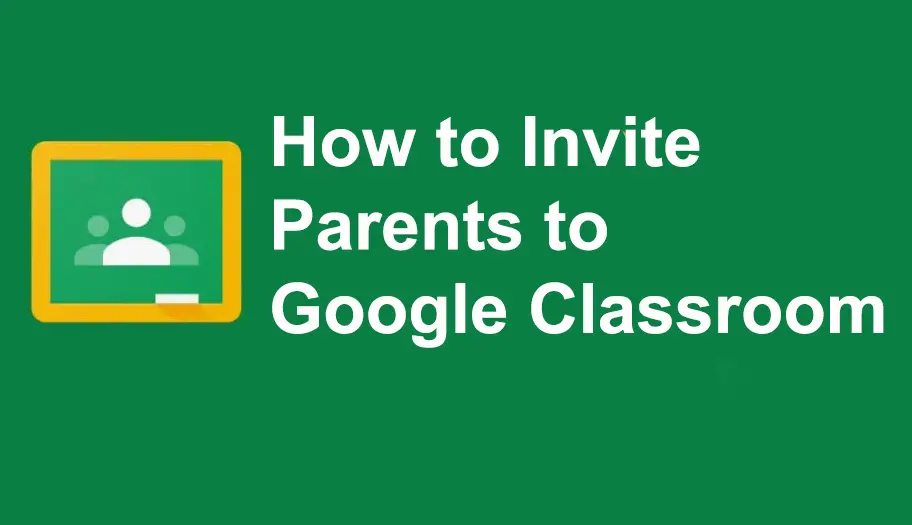
- จะเชิญผู้ปกครองเข้าสู่ Google Classroom ได้อย่างไร
- OnlineExamMaker: ทางเลือกอื่นในการเชิญผู้ปกครองเข้าสู่ห้องเรียนออนไลน์
- จะเชิญผู้ปกครองเข้าร่วม OnlineExamMaker ได้อย่างไร
- ประโยชน์ของการเชิญผู้ปกครองเข้าร่วมห้องเรียนออนไลน์ของบุตรหลาน
จะเชิญผู้ปกครองเข้าสู่ Google Classroom ได้อย่างไร
ขั้นตอนที่ 1: ขั้นตอนแรกคือลงชื่อเข้าใช้บัญชี Google Classroom ของคุณแล้วคลิกชั้นเรียนที่คุณต้องการเพิ่มผู้ปกครอง

ขั้นตอนที่ 2: ขั้นตอนต่อไปคือการคลิก "บุคคล" ที่ด้านบนของหน้าจอ
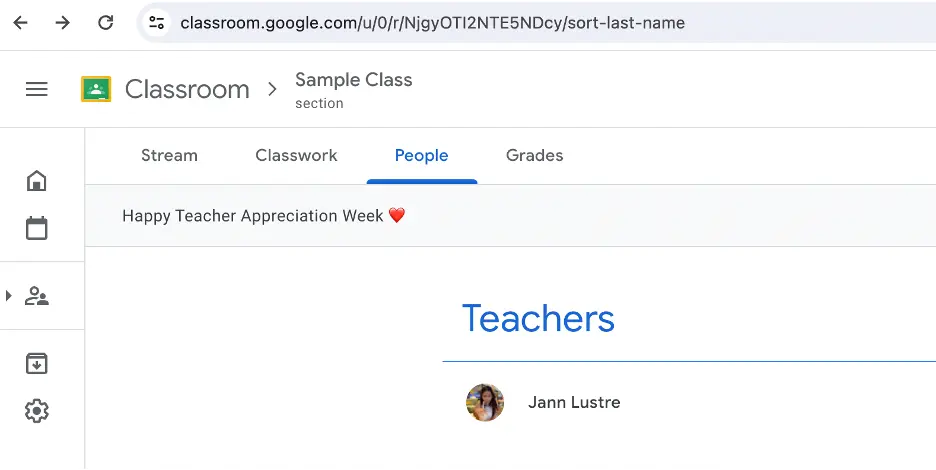
ขั้นตอนที่ 3: จากนั้นคุณจะเห็นรายชื่อนักเรียน และด้านข้างคือตัวเลือกในการ "เชิญผู้ปกครอง" ให้คลิกที่รายการ จากนั้นระบบจะขอให้คุณเพิ่มที่อยู่อีเมลของผู้ปกครอง
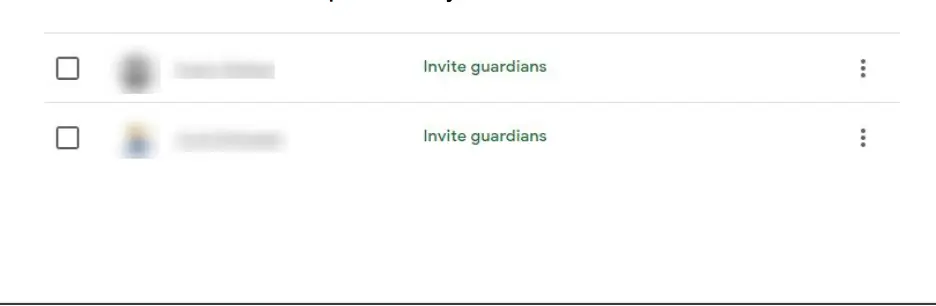
คุณยังสามารถเพิ่มอีเมลสำหรับผู้ปกครองหลายฉบับโดยใช้เครื่องหมายจุลภาคหลายตัวได้หากต้องการ สิ่งนี้จะทำให้งานของคุณง่ายขึ้นมาก!
หลังจากดำเนินการทั้งหมดนี้แล้ว คุณจะเห็นว่าตัวเลือก "เชิญผู้ปกครอง" ข้างชื่อของนักเรียนจะเปลี่ยนเป็น "ได้รับเชิญ" และเมื่อผู้ปกครองยอมรับคำเชิญ คุณและนักเรียนจะได้รับการแจ้งเตือนว่าขณะนี้พวกเขาสามารถเข้าถึง ห้องเรียน. ข้อความ "เชิญ" ข้างชื่อนักเรียนจะกลายเป็นชื่อของผู้ปกครอง
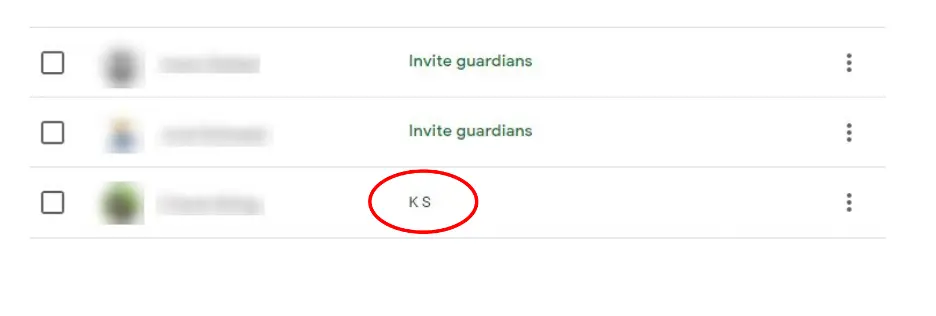
ง่ายและรวดเร็วใช่ไหม? ตัวเลือกนี้บน Google Classroom เป็นสิ่งที่ครูและผู้ปกครองควรใช้บ่อยขึ้น! สิ่งนี้ช่วยให้ผู้ปกครองทราบว่าบุตรหลานของพวกเขาต้องการความช่วยเหลือเพิ่มเติมทั้งภายนอกและภายในห้องเรียนหรือไม่
OnlineExamMaker: ทางเลือกอื่นในการจัดการการฝึกอบรมและการสอนออนไลน์
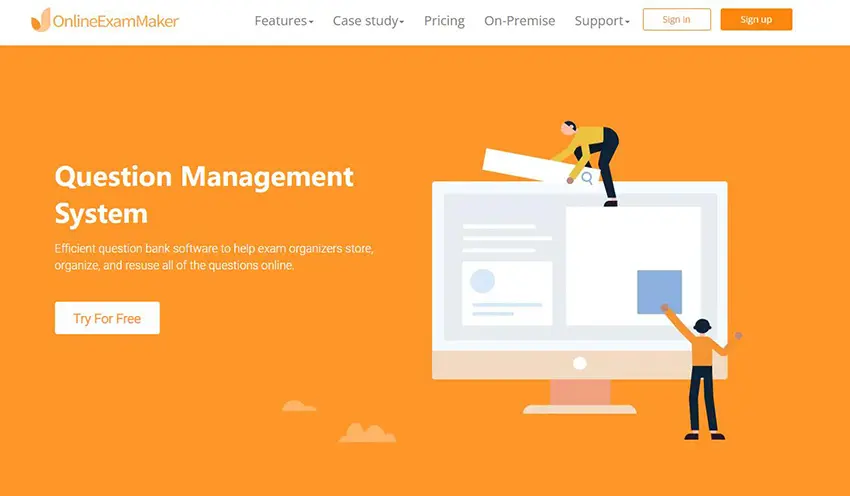
หากคุณไม่ได้ใช้ Google Classroom บ่อยนัก OnlineExamMaker ก็เป็นตัวเลือกที่ยอดเยี่ยมในแง่ของการเรียนออนไลน์ พวกมันมีคุณสมบัติที่น่าทึ่งเกือบเหมือนกัน บนแพลตฟอร์มนี้ คุณยังสามารถเชิญผู้ปกครองเข้าร่วมชั้นเรียนของคุณ เพื่อให้พวกเขาสามารถเข้าถึงกิจกรรมในชั้นเรียนของบุตรหลานได้! เจ๋งใช่ไหมล่ะ? นี่คือวิธีที่คุณสามารถทำได้!
สร้างแบบทดสอบ/ข้อสอบครั้งต่อไปของคุณด้วย OnlineExamMaker
จะเชิญผู้ปกครองเข้าร่วม OnlineExamMaker ได้อย่างไร
ขั้นตอนที่ 1: ขั้นตอนแรกคือการเข้าสู่บัญชีผู้ทำข้อสอบออนไลน์ของคุณ ไปที่ "นักเรียน" ที่มุมขวาของหน้าจอ จากนั้นคลิก "ผู้ดูแลระบบย่อย"
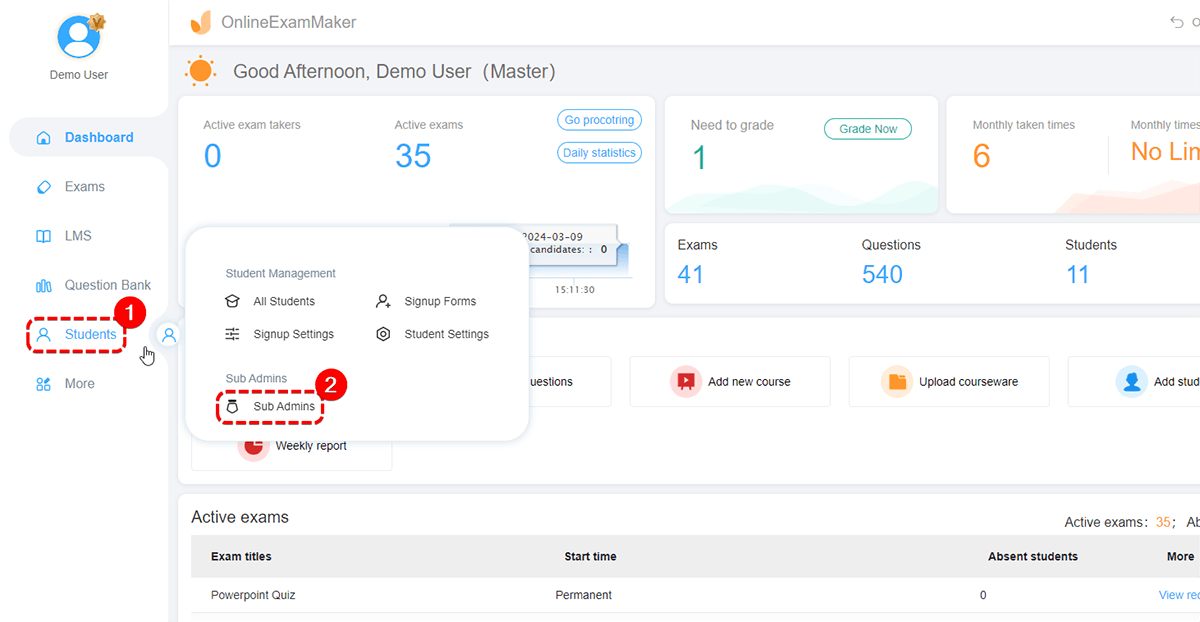
ขั้นตอนที่ 2: ขั้นตอนที่สองคือการเลือกนักเรียนตามชั้นเรียนหรือวิชาที่ตนเข้าเรียน
ขั้นตอนที่ 3: เมื่อคุณเลือกนักเรียนแล้ว คลิก "ผู้ดูแลย่อย" ที่บริเวณด้านบนของหน้าจอ
ขั้นตอนที่ 4: ตอนนี้คุณจะมีตัวเลือกในการเพิ่มชื่อของผู้ปกครองและอีเมล และคุณยังสามารถตั้งรหัสผ่านสำหรับพวกเขาได้ด้วย
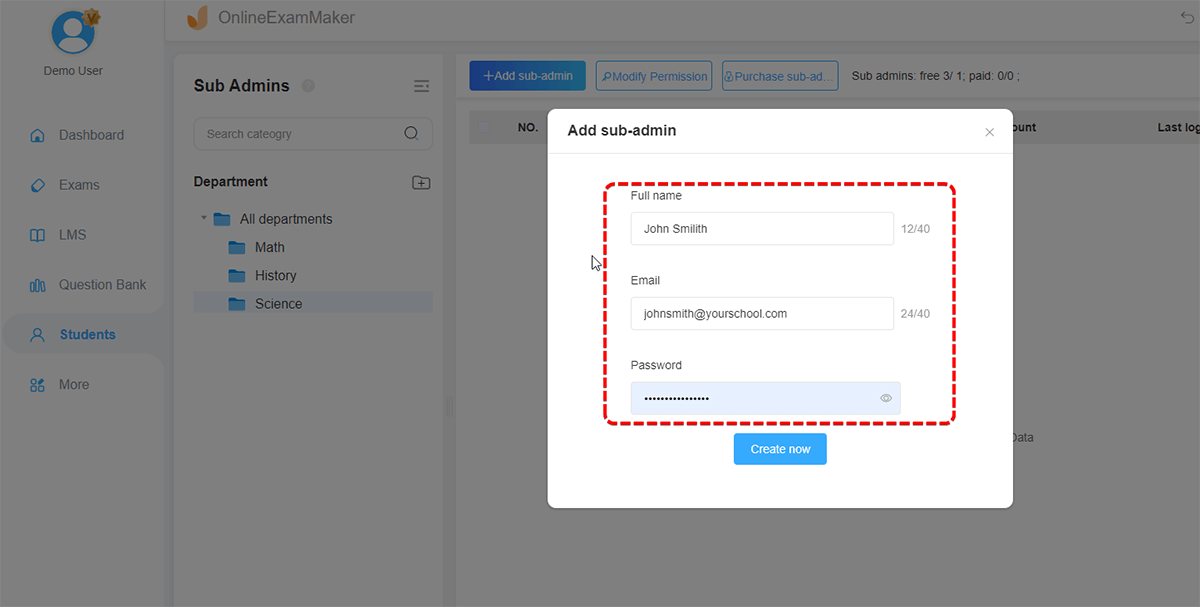
ขั้นตอนที่ 5: หลังจากคลิก "สร้างทันที" ฟองอากาศอีกอันจะปรากฏขึ้นเพื่อถามคุณว่าคุณจะให้สิทธิ์อะไรบ้างแก่ผู้ดูแลระบบย่อย เนื่องจากพวกเขาเป็นผู้ปกครอง ให้คลิกตัวเลือก "จัดการหมวดหมู่ย่อย" แล้วคลิกบันทึก
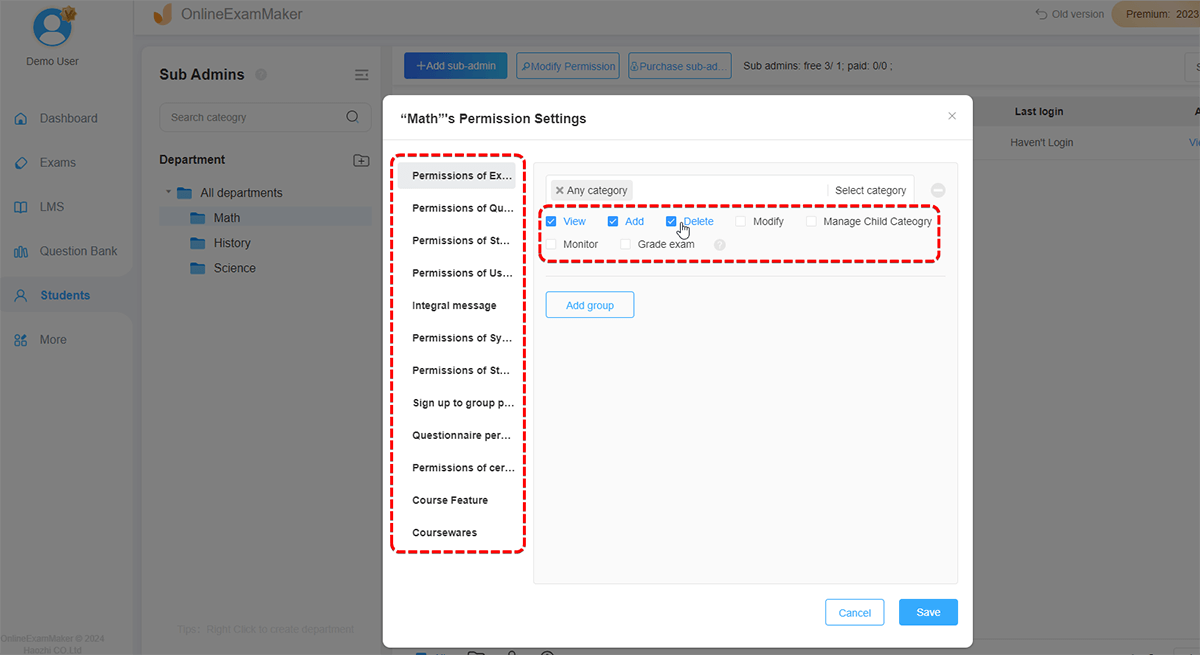
ประโยชน์ของการเชิญผู้ปกครองเข้าร่วมห้องเรียนออนไลน์ของบุตรหลาน
รับทราบข้อมูลอยู่เสมอ
การรับทราบข้อมูลเป็นสิ่งสำคัญที่ผู้ปกครองควรให้ความสำคัญ ไม่ต้องกังวลกับการโทรที่วุ่นวายจากครูหรืออาจารย์ใหญ่อีกต่อไป ตอนนี้พวกเขาสามารถรู้ได้ว่างานในชั้นเรียน งานกลุ่ม หรือโครงการที่บุตรหลานของตนมีอะไรบ้าง พวกเขายังจะทราบดีหากมีประกาศในชั้นเรียนจากครู
ให้การสนับสนุน
ผู้ปกครองที่มีส่วนร่วมมากกว่าสามารถให้การสนับสนุนบุตรหลานได้มากขึ้น นักเรียนมักจะไม่มีการบ้านหรือโครงงานที่ยังไม่ผ่าน เนื่องจากขณะนี้ผู้ปกครองสามารถดูได้ว่างานของชั้นเรียนเหล่านี้ถึงกำหนดส่งเมื่อใด และตอนนี้พวกเขาสามารถสนับสนุนและช่วยเหลือบุตรหลานได้ดีขึ้นด้วยการดูว่าเด็กกำลังทำอะไรและอย่างไร
รู้สึกผูกพันกันมากขึ้น
ฟีเจอร์นี้สามารถช่วยให้ผู้ปกครองรู้สึกเชื่อมโยงกับบุตรหลานมากขึ้น ด้วยการช่วยเหลือพวกเขา รู้ความก้าวหน้าของพวกเขา และให้การสนับสนุนทางอารมณ์ เด็กๆ จะรู้สึกรักและชื่นชมจากพ่อแม่มากขึ้น เป็นวิธีที่ดีเยี่ยมในการสร้างความผูกพันและความสัมพันธ์ระหว่างพ่อแม่และลูก
ไม่มีความลึกลับ การบ้านที่ยังไม่ผ่าน หรือการทดสอบที่ไม่ผ่านอีกต่อไป! Google Classroom ช่วยให้ผู้ปกครองสามารถเข้าถึงชั้นเรียนของคุณได้ พวกเขาสามารถดูโปรเจ็กต์ กำหนดเวลาที่กำลังจะมาถึง และแม้กระทั่งการอภิปรายในชั้นเรียน ทั้งหมดนี้ทำได้ในไม่กี่คลิก!
ทำตามขั้นตอนข้างต้น และให้ผู้ปกครองมีสิทธิ์เข้าถึงอันน่าทึ่งนี้ ก่อนที่คุณจะรู้ตัว พ่อแม่จะคอยเชียร์การผจญภัยในการเรียนรู้ของลูกๆ เคียงข้างคุณ จำไว้ว่าการทำงานเป็นทีมทำให้ความฝันเป็นจริง!